✅ آپدیت ۱۰:۴۸-۱۴۰۳/۰۴/۱۹: آیپیِ جدید کلاودفلر اضافه شد.
✅ آپدیت ۱۹:۰۵-۱۴۰۳/۰۴/۱۴: متاسفانه دو سه روز است این روش روی همراه اول (به دلیل اختلال فرگمنت) کار نمیکند. (هماکنون به دلیل عدم دسترسی، در مورد ایرانسل اطلاعی ندارم). روی خط مخابرات به شرط داشتن IP تمیز با سرعت و پینگ خوبی کار میکند.
(IP های کلاودفلرِ تمیزِ قبلی که طی مقاله معرفی شده اند، یعنی ۱۸۸.۱۱۴.۹۷.۳ و ۱۸۸.۱۱۴.۹۸.۲۲۴ متاسفانه هماکنون از کار افتادهاند! اگر از هر منبع دیگری بتوانید IP کلاودفلر تمیز پیدا کنید، روی خط مخابرات نتیجهی کار مطلوب خواهد بود)
مقدمه
ساخت VPN با IP فیلتر شده بدون دنگ و فنگهای معمول مثل نیاز به دامنه و CDN موضوع مقالهی امروز است.
همواره برای اطمینان از صحت آموزش و حذف خطاهای احتمالی، سرور را از نو راهاندازی و اوبونتوی ۲۰ را نصب میکنم. ورژن ۲۰ را عمداً انتخاب میکنم چون سرورهای با رم کمتر از ۱ گیگابایت امکان نصب ورژن ۲۲ را ندارند و میخواهم همگام با سرورهای ضعیفتر آموزش را جلو ببرم.
پس از آپدیت سرور، آموزش و دستورالعملی که نوشتهام، قبل از انتشار دوباره و گاهی چندباره روی سرور پیاده و تست میکنم. گاهی در سمت کلاینت هم قبل از اتصال، v2rayN را کامل از روی ویندوز حذف کرده و برنامه و هستهها را دوباره دانلود، نصب و آپدیت میکنم. برای اندروید هم در v2rayNG کش و Data را پاک میکنم. مدتی ست آیفون ندارم ولی همین موارد را در مکبوک هم رعایت میکنم.
کانفیگها را با خطوط مخابرات (فیبر و VDSL)، همراه اول و ایرانسل تست میکنم و اگر به هر دلیل دسترسی به هر کدام نداشته باشم، در توضیحاتم عنوان میکنم. لطفاً اگر به کم و کاستی برخوردید، از طریق کامنت، فرم تماس و یا توئیتر به اینجانب اطلاع دهید تا برطرف کنم.
برای مقالهی امروز هم شرایط بالا رعایت شده است. دستورالعمل ساخت VPN با این روش روی ۲ سرور با IP فیلتر شده در لوکیشنهای آلمان و فرانسه با خطوط مخابرات (فیبر و VDSL)، همراه اول و ایرانسل انجام شد و نتایج بسیار خوب بوده است. شما هم حتماً نتیجهی خوبی خواهید گرفت.
لطفاً کامنت بگذارید و من و بقیهی خوانندگان را در جریان نتایجتان قرار دهید.
روشی که امروز انجام خواهیم داد پینگ کم و سرعت بسیار خوبی دارد. این راه حل حتی با سرورهای دارای تنها IPv6 هم به خوبی کار میکند و برای استفاده از VPN حاصل از آن نیازی نیست خط اینترنت محلی شما حتماً دارای IPv6 باشد. همانگونه که اطلاع دارید قیمت سرور مجازی شخصی (VPS) که فقط دارای IPv6 باشد بسیار ارزانتر از سرورهای با IPv4 هستند.
📌 این روش روی خط اینترنت کابلی (اصطلاحاً و اشتباهاً وایفای) مثل مخابرات به راحتی کار میکند. ولی برای همراه اول و ایرانسل نیاز به فرگمنت دارد. ساده و کارآمد است، دستورالعمل را خواهم گفت. اگر گوشیتان اندروید است با v2rayNG با یک کانفیگ (بدون نیاز به ساختن کانفیگِ فرگمنتِ Custom) امکان اتصال به هر خط اینترنتی را خواهید داشت. برای آیفون به غیر از کانفیگ اصلی (که برای خط اینترنت کابلی استفاده خواهید کرد)، برای خط دیتای موبایل باید کانفیگ کاستوم هم بسازیم و دو کانکشن را در کنار هم داشته باشیم. یکی برای خط اینترنت کابلی و دیگری برای دیتای موبایل!
✅ آپدیت ۲۲:۵۸-۱۴۰۳/۰۳/۲۳: در آیفون از برنامهی Streisand برای فرگمنت استفاده کنید.
مواد لازم:
- سرور مجازی شخصی با حداقل ۵۱۲ مگابایت
- IP تمیز: نیاز ندارد – اصلاً مهم نیست که IP کثیف است. حتی اگر IPv4 ندارید با یک IPv6 هم امکانپذیر است.
- دامین: نیاز ندارد.
- اکانت کلاودفلر: نیاز ندارد.
- پنل نصب شدهی X-UI (سنایی/علیرضا/کافکا)
این مقاله هم برای مطالعه پیشنهاد میشود:
تست تمیزی IP و هر آنچه در مورد IP تمیز یا فیلتر شده باید بدانید!
داستان چیست؟ در این روشِ ساخت VPN با زدن چند دستور، کلاودفلر یک دامنه به ما میدهد و آن دامنه را به سرور ما وصل میکند. همچنین یک تانلِ امن بین سرور ما و سرورهای کلاودفلر ایجاد میکند. ما هم یک اتصال وبسوکتِ ساده در پنل X-UI میسازیم و به آن دامنه وصل میشویم و تمام. سرعت دانلود و آپلود این روش به اندازه حداکثر سرعت خط شماست بدون کمترین افت!
بدون اتلاف وقت آموزش را شروع میکنیم:
شروع آموزش
در سمت راستِ کادر هر دستور، یک آیکونِ کپی وجود دارد. وقتی آن را کلیک کنید کل دستور کپی میشود، سپس در ترمینال پیست (Paste) کنید.

از طریق یک ترمینالِ SSH به سرور وصل شوید و با دستور زیر سرور را آپدیت کنید.
apt update && apt upgrade -yسپس دستور زیر را بزنید. این دستور اپلیکیشن tmux را برای ما نصب میکند. اپ tmux برای ما این امکان را مهیا میکند که در سرور پنجرههای SSH متعددی ایجاد کنیم طوری که پس از بستن ترمینال، برنامههای اجرا در هر پنجره در حال اجرا باقی بمانند و با بستن ترمینال متوقف نشوند.
apt install tmuxتوضیح برای خوانندگان دارای تجربهی کمتر: بطور کل هر بار بخواهیم یک پکیج یا برنامه (اپلیکیشن) جدید روی سرور نصب کنیم از دستور apt install استفاده میکنیم، مثل بالا. اگر قبلاً اپلیکیشن نصب نشده باشد، یک تایید از ما میگیرد که معمولاً بصورت Y برای پاسخ بله (Yes) و N برای پاسخ خیر (No) است. پس در هنگام صدور دستور بالا اگر از شما سوال شد، دکمه Y را بزنید.
حالا دستور زیر را وارد کرده و Enter بزنید تا وارد محیط tmux شوید. تنها تفاوتی که محیط tmux با محیط SSH همیشگی دارد، وجود یک نوار سبز رنگ در پائین صفحه است.
tmuxبرای ادامه، شما لازم است معماری CPUی سرورتان را بدانید. نترسید، ساده است.
اگر CPU یِ سرور شما دارای معماری amd64 است از آموزش “الف” استفاده کنید. (اکثر سرورها این معماری را دارند. اگر نمیدانید معماری سرورتان چیست، تقریباً میشه نتیجه گرفت که سرور شما amd64 است 😉)
اگر CPU یِ سرور شما دارای معماری arm64 است از آموزش “ب” استفاده کنید. (مناسب برای سرورهای Arm در دیتاسنتر Hetzner)
الف- دستورات برای VPS با CPU معماری amd64
همچنان که در محیط tmux هستید دستور زیر را بزنید:
wget -O cloudflared-linux-amd64 https://github.com/cloudflare/cloudflared/releases/latest/download/cloudflared-linux-amd64ما از دستور فوق برای دانلود برنامه Cloudflared روی سرور استفاده میکنیم. این اپ متعلق به شرکت کلاودفلر و امن است. از این اپ برای ایجاد تانل بین سرور و کلاودفلر استفاده میشود. این دستور آخرین ورژن برنامه مذکور را به سرور دانلود میکند.
دستور زیر را وارد کرده و Enter بزنید تا cloudflared قابلیت اجرا پیدا کند.
chmod +x cloudflared-linux-amd64و دستور زیر. این دستور بین سرور و کلاودفلر تانل را برقرار میکند.
./cloudflared-linux-amd64 tunnel --url localhost:۱۲۳۴۵توجه فرمایید عدد ۱۲۳۴۵ شماره پورتی است که میخواهیم در پنل X-UI یک کانفیگ برای آن بسازیم. میتوانید از هر پورتی استفاده کنید. لزومی ندارد حتما یکی از ۶ پورت HTTPS کلاودفلر (۴۴۳، ۸۴۴۳، ۲۰۵۳، ۲۰۸۳، ۲۰۸۷، ۲۰۹۶) باشد!
📌 نکته مهم: هر بار که سرور ریست شود، نیاز است که دوباره وارد محیط tmux شوید و مجدداً آخرین دستور (دستور بالا) را اجرا کنید.
پایان دستورات برای معماری amd64. پس از انجام دستورات فوق، برای ادامه به پاراگراف “ج” بروید.
ب- دستورات برای VPS با CPU معماری arm64 (دیتاسنتر Hetzner)
همچنان که در محیط tmux هستید دستور زیر را بزنید:
wget -O cloudflared-linux-arm64 https://github.com/cloudflare/cloudflared/releases/latest/download/cloudflared-linux-arm64ما از دستور فوق برای دانلود برنامه Cloudflared روی سرور استفاده میکنیم. این اپ متعلق به شرکت کلاودفلر و امن است. از این اپ برای ایجاد تانل بین سرور و کلاودفلر استفاده میشود. این دستور آخرین ورژن برنامه مذکور را به سرور دانلود میکند.
دستور زیر را وارد کرده و Enter بزنید تا cloudflared قابلیت اجرا پیدا کند.
chmod +x cloudflared-linux-arm64و دستور زیر. این دستور بین سرور و کلاودفلر تانل را برقرار میکند.
./cloudflared-linux-arm64 tunnel --url localhost:۱۲۳۴۵توجه فرمایید عدد ۱۲۳۴۵ شماره پورتی است که میخواهیم در پنل X-UI یک کانفیگ برای آن بسازیم. میتوانید از هر پورتی استفاده کنید. لزومی ندارد حتما یکی از ۶ پورت HTTPS کلاودفلر (۴۴۳، ۸۴۴۳، ۲۰۵۳، ۲۰۸۳، ۲۰۸۷، ۲۰۹۶) باشد!
📌 نکته مهم: هر بار که سرور ریست شود، نیاز است که دوباره وارد محیط tmux شوید و مجدداً آخرین دستور (دستور بالا) را اجرا کنید.
پایان دستورات برای معماری arm64. پس از انجام دستورات فوق، برای ادامه به بند “ج” بروید.
ج- ادامه دستورات برای هر دو نوع معماری
در هر دو معماری، پس از آخرین دستور، اپلیکیشن Cloudflared شروع به ایجاد یک تانل بین سرور ما و سرورهای کلاودفلر میکند که نهایتاً تصویری مشابه تصویر زیر خواهید داشت:
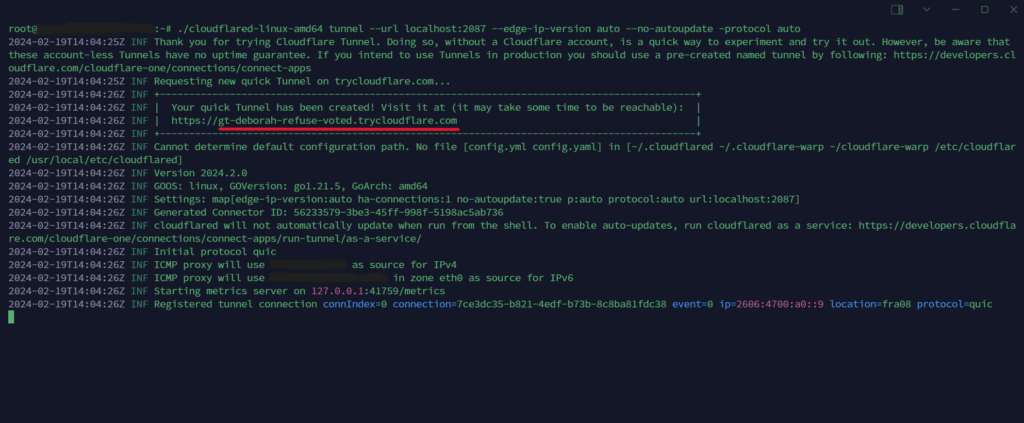
آدرسی که زیر آن خط قرمز کشیده شده را بردارید و جایی کپی کنید. (بدون //:https). میتوانید صفحه SSH را ببندید. (مراقب باشید Ctrl+C را نزنید!)
برای ادامه ساخت VPN به پنل X-UI میرویم. یک کانفیگ ساده مثل زیر درست میکنیم:
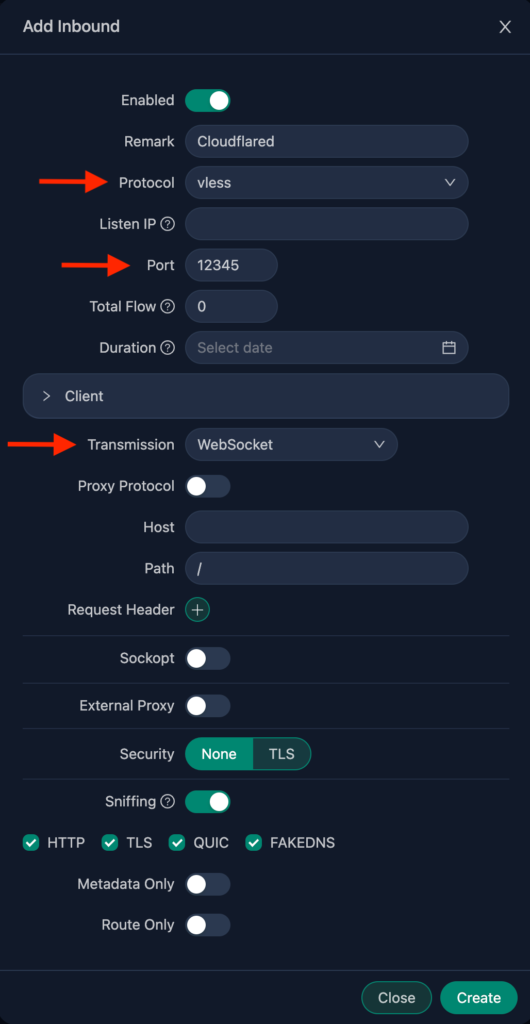
در قسمت Remark یک نام به کانفیگ بدهید. پورت را همان پورتی را بدهید که در آخرین دستور در همین صفحه تعریف کردیم (مثل تصویر C) و Transmission هم WS. اگر مثل من ۱۲۳۴۵ زده اید در پنل هم ۱۲۳۴۵ وارد کنید.

دکمه Create را بزنید. (اگر کانفیگی را که قبلا ایجاد کرده اید بخواهید تغییر دهید، این دکمه به Update تغییر کرده است). کانفیگ را کپی کرده و در ویندوز به برنامه v2rayN، در اندروید v2rayNG، در مکبوک و آیفون در FoxRay و یا V2Box اضافه کنید و سپس کانفیگ را برای ویرایش باز کنید.
ادامه آموزش را در v2rayN میگویم ولی برای تمام اپهایی که در پاراگراف بالا ذکر شده، مشابه همین است. شما کافی است در اپلیکیشن کانکشن را برای ادیت باز کنید و فیلدهایی که مطابق تصویر زیر تغییر میدهیم را تغییر دهید.
در فیلد Address یک IP تمیز کلادفلر بزنید. مثل ۱۸۸.۱۱۴.۹۷.۳ (در تاریخ نگارش مقاله، این IP به خوبی کار میکند. اگر هر زمان از کار افتاد از یک IP تمیزِ دیگر کلاودفلر استفاده کنید). در فیلد Port هم عدد ۴۴۳ را بگذارید.
✅ آپدیت ۱۱:۳۸-۱۴۰۳/۰۴/۱۰: متاسفانه ۱۸۸.۱۱۴.۹۷.۳ کار نمیکند. از ۱۸۸.۱۱۴.۹۸.۲۲۴ استفاده کنید. روی خط مخابرات بدون فرگمنت بخوبی کار میکند البته دو روز است فرگمنت در همراه اول جواب نمیدهد. در مورد ایرانسل اطلاعی ندارم.
✅ آپدیت ۱۰:۴۸-۱۴۰۳/۰۴/۱۹: از ۱۸۸.۱۱۴.۹۸.۶۶ استفاده کنید. با مخابرات و ایرانسل بدون فرگمنت و عالی کار میکند. در همراه اول نیاز به فرگمنت دارد.
آدرس دامنه ای که چند خط بالاتر کپی کرده اید (آدرسی که در سه عکس بالاتر زیر آن خط قرمز کشیده شده و با trycloudflare.com تمام می شود) را باید در ۲ جا قرار دهید. ابتدا مثل تصویر D آن را در فیلد domain(host) مربوط به ws در قسمت Transport قرار دهید. سپس منوی پائینافتادنیِ TLS را باز کرده و گزینهی tls را انتخاب کنید. با انتخاب گزینهی tls، فیلد SNI اضافه میشود. حال دامنهی کلاودفلری را در این فیلد SNI هم بگذارید.
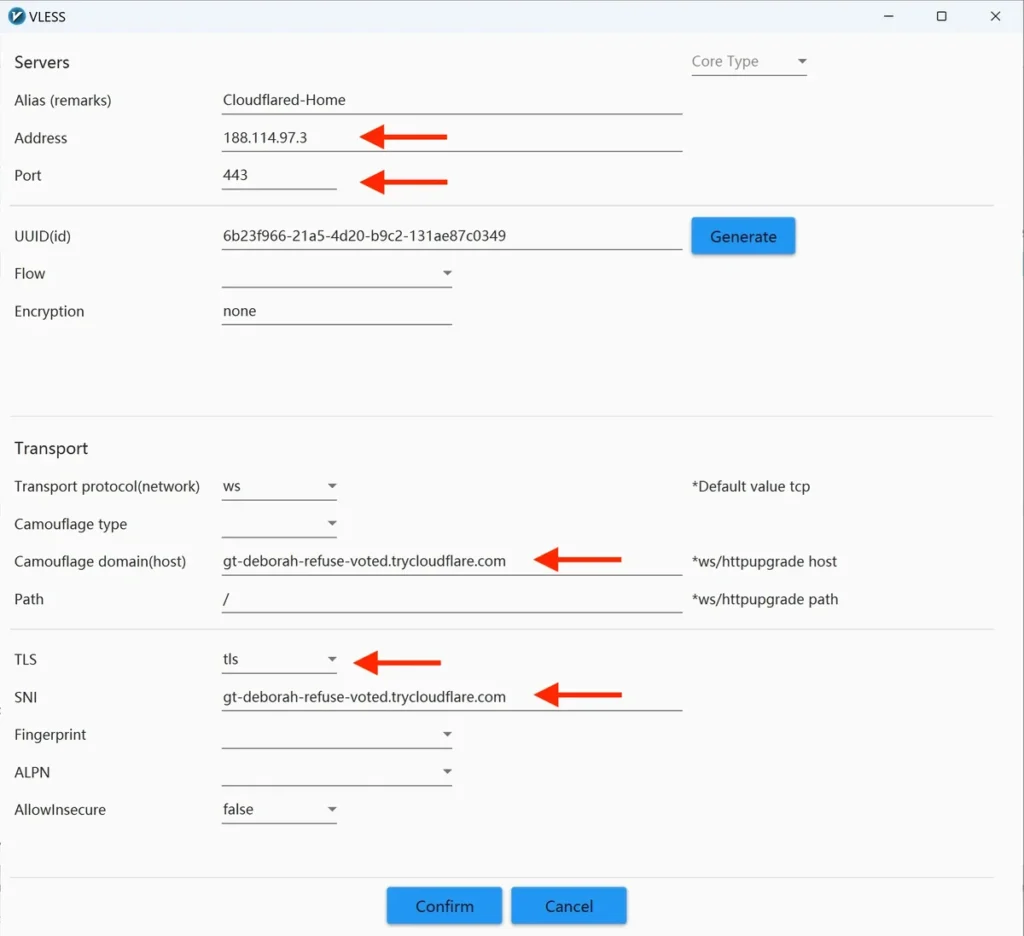
کانفیگ را ذخیره کنید (در v2rayN دکمه Confirm را بزنید).
اتصال در خطوط اینترنت مختلف
خط اینترنت مخابرات:
برای خطوط مخابرات شامل فیبر نوری و VDSL نیاز به کار دیگری نیست. متصل شوید و از حداکثر سرعت خط اینترنتتان لذت ببرید. اگر روزی روزگاری این IP تمیز کلاودفلر (۱۸۸.۱۱۴.۹۷.۳) دیگر تمیز نبود، فقط کافیست که کانفیگ را باز کرده و IP تمیز دیگری را جایگزین IP قبلی در فیلد Address کرده، ذخیره کنید و دوباره از کانفیگ استفاده نمائید.
خط همراه اول و ایرانسل:
برای همراه اول و ایرانسل لازم است که از فرگمنت استفاده کنید که در ادامه توضیح میدهم.
افزودن فرگمنت به کانفیگ
برای کاربران اندروید کار بسیار سریع و ساده است. در اپلیکیشن v2rayNG (ورژن ۱.۸.۲۲) از منوی همبرگری بالا سمت چپ وارد Settings شوید. در Mux Settings گزینهی Enable Mux را فعال کرده و مقادیر بصورت ۸ و ۸ و reject باشند. در قسمت Fragment Settings هم گزینهی Enable Fragment را فعال کرده، برای فیلد Fragment Length اعداد ۳۷-۱۳ و برای Fragment Interval اعداد ۱۳-۱ را قرار داده و Fragment Packets هم tlshello باشد.
به صفحهی اصلی v2rayNG برگردید و متصل شوید، تمام.
📌 نکتهی مهم: فراموش نکنید در مواقعی که نیاز به فرگمنت ندارید (مثل اتصال به خط اینترنت مخابرات)، ۲ گزینهی Mux و Fragment را در Setttings غیر فعال کنید.
در آیفون نمیدانم کدام یک از اپلیکیشنها از قابلیت Fragment پشتیبانی میکنند. ولی از آنجائیکه اپ FoxRay نسخهی مکبوک هم دارد، و گزینهی Fragment و Mux هم در قسمت ویرایش کانفیگ آن موجود است، در مکبوک با هاتاسپات گوشیِ اندروید (همراه اول) تست کردم ولی کار نکرد! البته آخرین ورژن برنامه FoxRay باگ زیاد دارد و بعد از چند ثانیه هر اتصال VPN را کلاً قطع میکند! پس نمیتوانم در مورد اکوسیستم اپل پیشنهادی بدهم. منتظر آپدیت جدید هستم.
لطفاً اگر اپلیکیشنی برای آیفون سراغ دارید که از Fragment پشتیبانی میکند، در قسمت کامنتها یا در توئیتر پیشنهاد کنید تا به مقاله اضافه کنم.
برای هر برنامه و اپلیکیشن دیگری که بطور درونی آپشن Fragment و Mux را ندارد، باید کانفیگ را به “کانفیگ با فرگمنت” یا همان اصطلاح معروف “کانفیگ Custom” یا فایل JSON تبدیل کرده و در برنامهتان استفاده کنید. برای این کار ادامهی مقاله را مطالعه نمائید.
تبدیل “کانفیگ ساده” به “کانفیگ با فرگمنت”
کانفیگی که بالا ساخته و ذخیره کردهایم را کپی کنید. در اپلیکیشنهای مختلف گزینهای برای کپی کردن کانفیگ موجود است.
به عنوان مثال برای کپی کردن کانفیگ در v2rayN، روی کانفیگ کلیک راست کنید و گزینهی Share Server را بزنید. چیزی شبیه تصویر زیر را خواهیم داشت. رشتهای که در پائین QR Code موجود است را کامل کپی کنید. QR Code را هم همین جا اسکن کنید تا کانفیگ به اپلیکیشن شما اضافه شود.
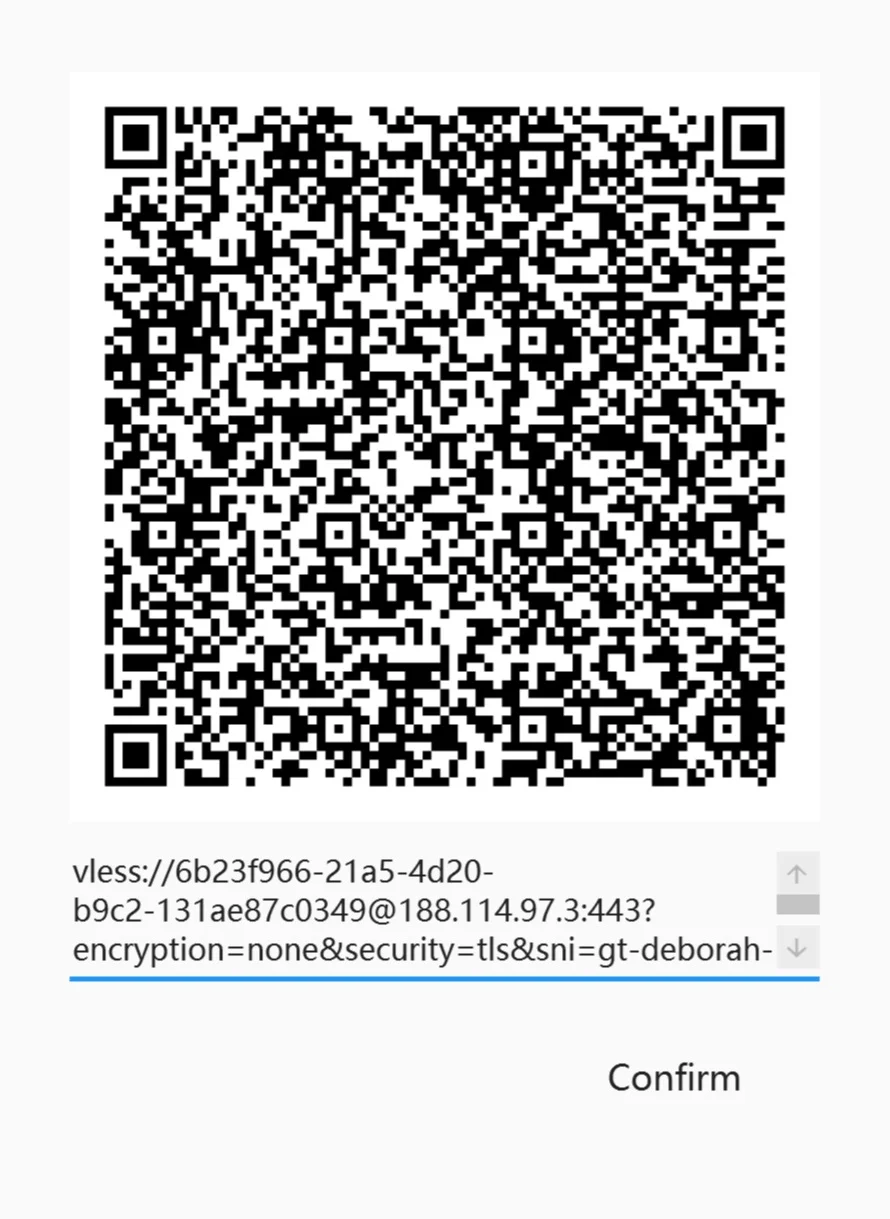
حالا به این لینک بروید. چیزی مشابه تصویر زیر را خواهیم داشت:
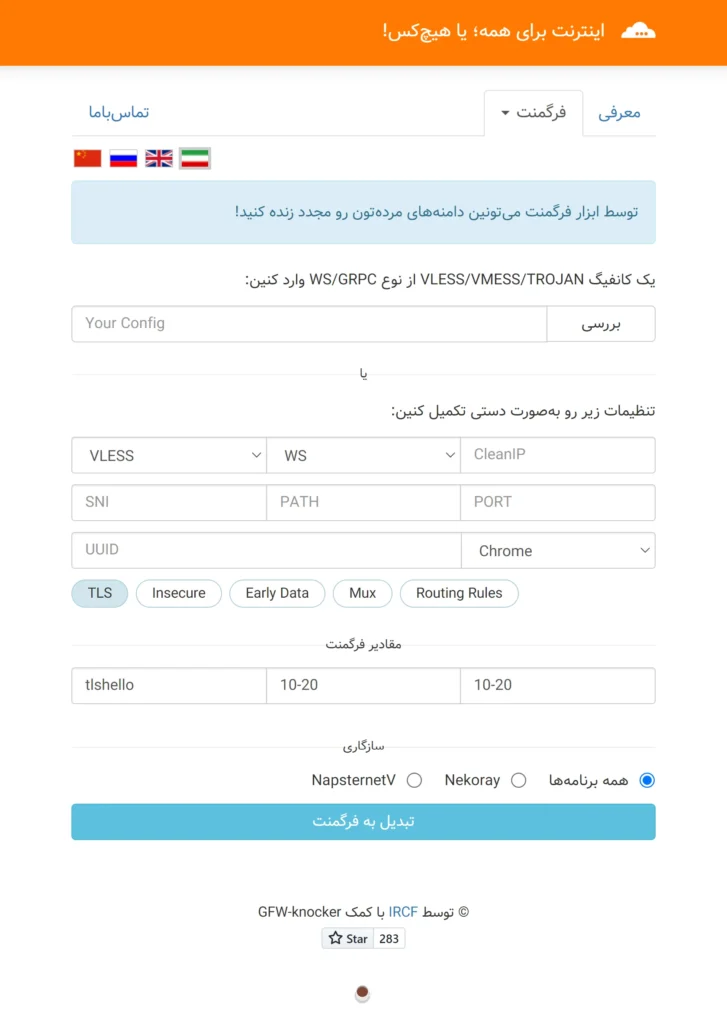
کانفیگ را در فیلد Your config وارد نموده و بررسی را بزنید. در بخش “مقادیر فرگمنت”، فیلد وسطی مربوط به Length و فیلد سمت راستی مربوط به Interval است.
برای خطوط همراه اول و ایرانسل همانطور که در بالا گفتم مقدار Length را ۳۷-۱۳ و Interval را ۱۳-۱ قرار دهید.دست نزنید و اجازه دهید همان مقادیر ۲۰-۱۰ باشد. سپس گزینه Mux را فعال کنید. گزینهی Routing Rules مربوط به مستقیم کردن دسترسی به اپلیکیشنها و سایتهای ایرانی است که پیشنهاد میکنم این گزینه را هم به همراه گزینه های Insecure, Early Data فعال کنید. مشابه تصویر زیر:
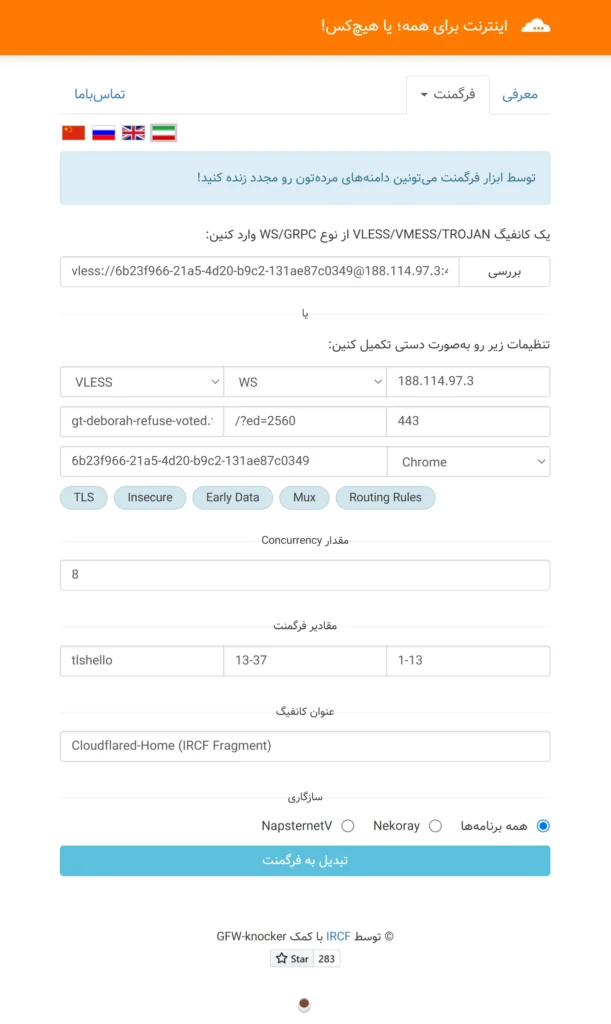
نهایتا دکمهی “تبدیل به فرگمنت” را بزنید. پنجرهای مثل تصویر زیر باز میشود.
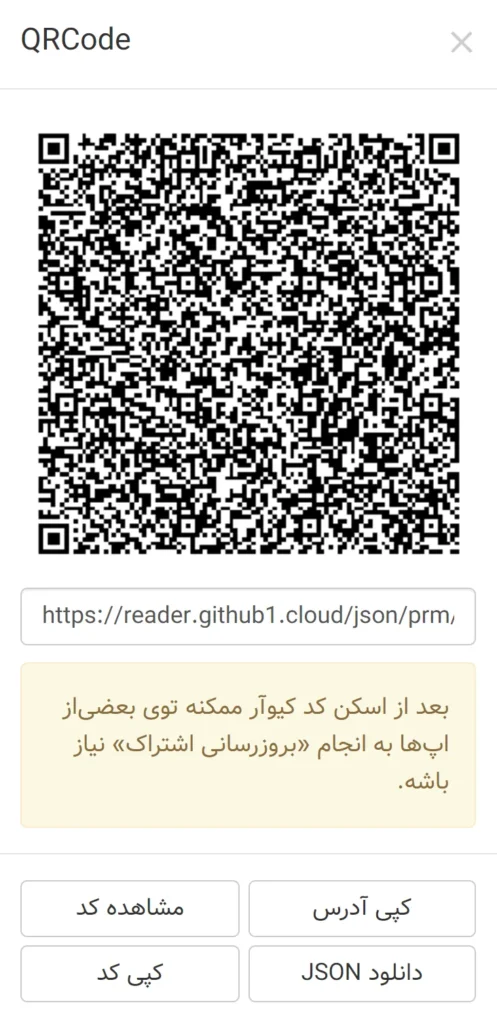
کد QR را اسکن کنید. در اپ v2rayNG بعد از اسکن کد QR نیاز است که از منوی ۳ نقطه در بالا-سمت-راست گزینه Update Subscription را بزنید تا کانفیگ جدید برای شما نمایش داده شود. کانفیگ را انتخاب کرده و متصل شوید.
برای اپلیکیشنهایی که برای کانفیگهای فرگمنت شده نیاز به فایل JSON دارند، گزینهی دانلود JSON را زده و فایل دانلودی را وارد اپلیکیشن کنید.
پایان آموزش.
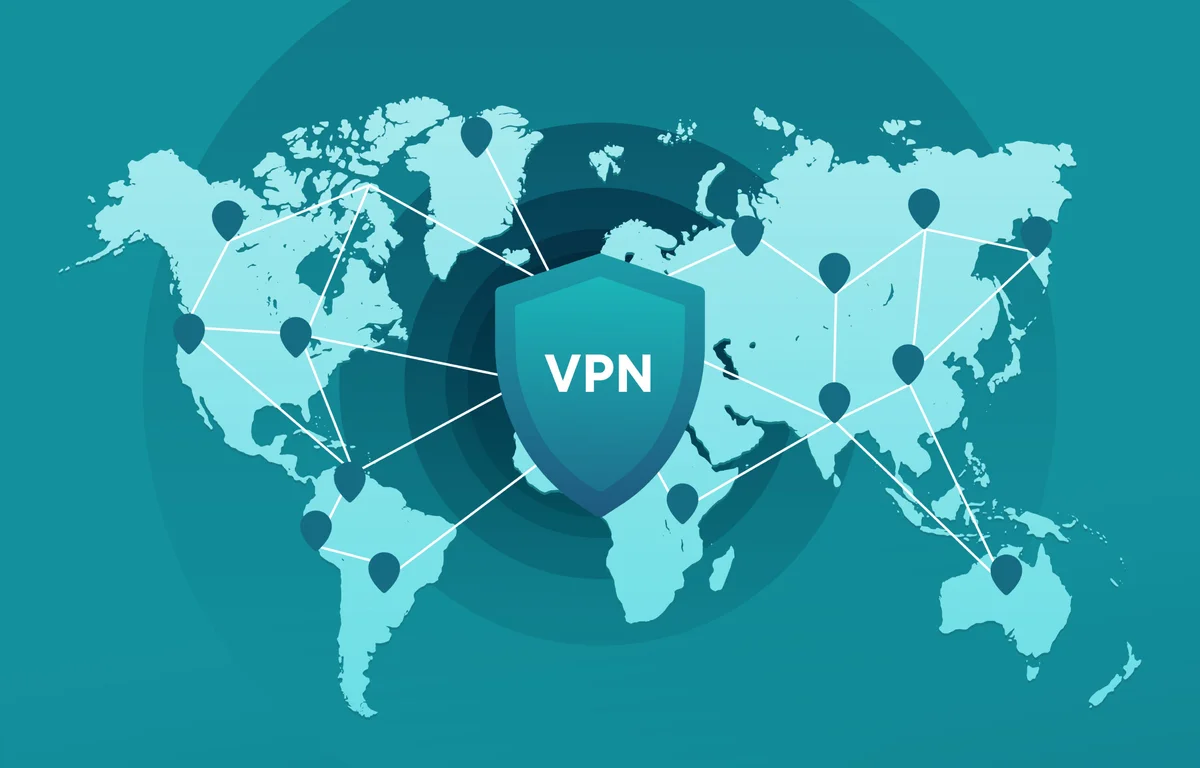
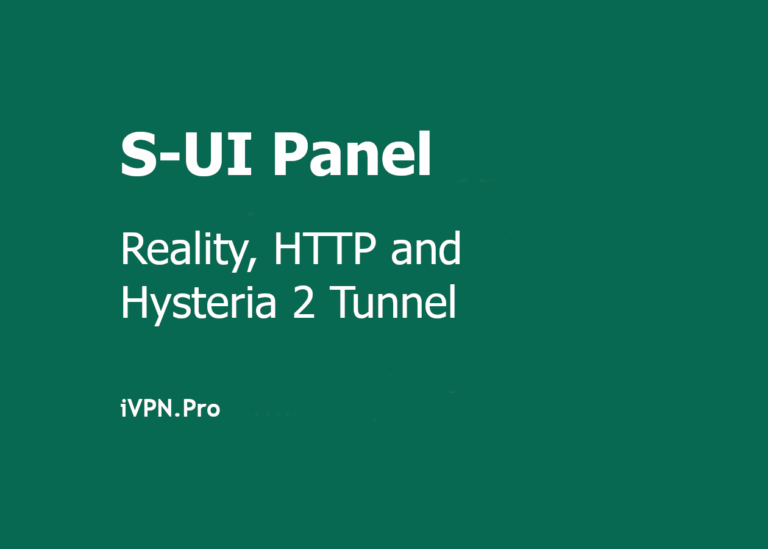

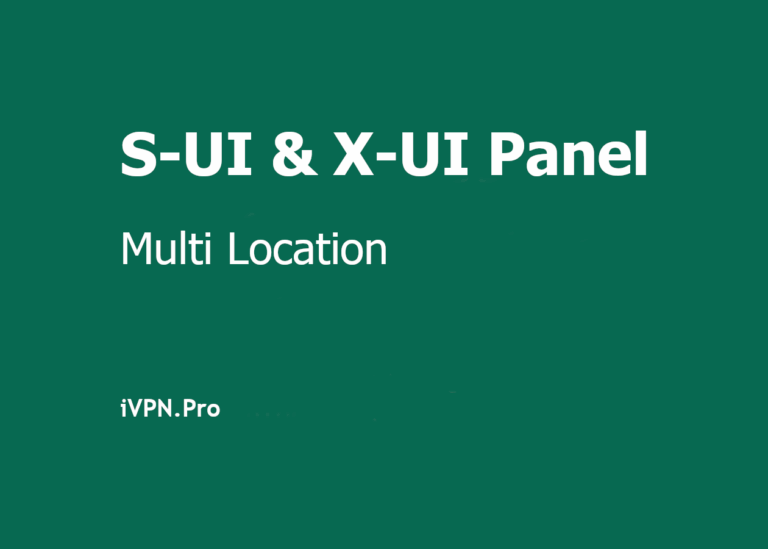
ممنون از آموزشتون..
سلامت باشی برایان عزیز 👍
بسیار ممنون از وقت و اموزشی که گذاشتید
قربان شما امیرجان 👍
سلام
برای پیدا کردن ای پی تمیز از کجا باید بگیریم.
اگر از سایت جی کور هم بفرمایید ممنون میشم
سلام. برخی کانالهای تلگرامی دیدم که میگذارن، البته کانال خاصی مد نظرم نیست الان. از این به بعد اگر IP خوب ببینم تو کانال میگذارم.
در مورد GCore فرصت کنم تحقیق میکنم حتماً.
برای من توی تیماکس این ارور میده
error=”Group ID 0 is not between ping group 1 to 0″
2024-۰۶-12T06:19:04Z WRN ICMP proxy feature is disabled error=”cannot create ICMPv4 proxy: Group ID 0 is not between ping group 1 to 0 nor ICMPv6 proxy: socket: permission denied”
نمیدونم این ارور برای چیه! سرور رو از نو راهاندازی کنین و تست کنین.
آقا فرشید سرور رو از هتزنر گرفتین؟ اگه آره، وارد پنل کاربریتون و سرو بشین و از منوی سمت چپ گزینهی Firewall رو انتخاب کنین. بعدش Create Firewall رو بزنین. خودش ۲ تا گزینهی پیشفرض داره. یکی واسه ssh و یکی icmp. چیزی رو تغییر نده و دکمهی Create Firewall رو دوباره بزن. رول جدید ایجاد میشه. و دوباره چک کن.
آقا فرشید، یکی از مخاطبان گفتند اوبونتو ۲۴ داشتند و همین ارور رو دریافت میکردند. اوبونتو رو به ۲۲ تغییر دادند و مشکل رفع شده. یه تستی با اوبونتوی ۲۲ و ۲۰ انجام بدین و یه اطلاع هم اینجا بدین.
سرور مجازی ایران لازمه یا خارج
از کجا میتونم تهیه کنم که فقط ipv6 باشه تا هزینه کمتری داشته باشه
فروشندههای معتبر و تست شده رو از لینک زیر میتونید پیدا کنید. البته متاسفانه توشون سرور فقط دارای IPv6 نیست. ولی بهترینها رو با توجه به شرایط کاربر ایرانی (ارزان، امکان خرید با کریپتو، سختافزار مناسب و پشتیبانی خوب) معرفی کردم.
https://ivpn.pro/vps-offers/buy-vps-by-crypto/
این رو قبلا خودتون معرفی کردید. ازش سرور قفط دارای IPv6 گرفتم:
https://ivpn.pro/clouvider
بله امیرخان داره. ولی متاسفانه فقط ۶۴ سنت از قیمت IPv4 کم میکنه. در حالت فقط IPv6 قیمت میتونه تا کمتر از یک دلار هم باشه. البته کلووایدر جزو بهترین ارایه کنندههای سرور هستش و قیمت خیلی ارزندهای نسبت به کیفیتی که ارائه میده داره. اگر گزینهی با IPv4 رو بگیرین اتوماتیک خودش ۴۸ تا IPv6 هم بهتون میده و اینطوری خیلی بهتره.
سلام ممنون از آموزش خوبتون.
روی اینترنت خونه تست کردم و اوکی بود. برای ایرانسل و همراهاول هم کانفیگ با فرگمنت ساختم و در آیفون اپلیکیشن Npv Tunnel تست زدم وصل شد جفتشون. فقط برای import کردنش لازمه که jsonاش دانلود کنید و import v2ray json from clipboard رو بزنید.
روی مک ولی یک بار فقط وصل شد بدون فرگمنت و دیگه پینگ نداد اصلا. باید بیشتر تستش کنم.
امیرجان سلام. خواهش میکنم. ازت پوزش میخوام که دیر جوابت رو میدم. نمیدونم چرا کامنتت رو ندیده بودم!
ممنونم که تجربهت رو شیر کردی. موفق باشی 👍
سلام ممنون بابت آموزش خوبتون ، از چه ابزاری واسه پیدا کردن ایپی تمیز استفاده میکنین ممنون میشم راهنمایی کنید/.
سلام، خواهش میکنم. متاسفانه تابحال نتونستم از ابزارهایی که هست (Cloudflare IP Scanners) IP خوب بگیرم! میگردم و کلی IP رو تست میکنم تا به یک IP خوب برسم.
دقیقا منم همین رو تست کردم روی فیبر مخابرات حتی با کانفیگ خودم ولی نتیجش آپلود بسیار بد با پینگ بالاست ولی این ای پی پیشنهادی شما جواب داد خواستم ببینم روش خاصی رو استفاده میکنین ترو خدا اگه این مسدود شد روی فیبر مخابرات بازم قرار بدین جدید ممنون
آره معجزه میکنه 👍 نگران نباشین. در کانال تلگرام پیگیر باشین، سعی میکنم از این به بعد IP تمیز هم بذارم.
سلام واسه من کار نکرد. من پورت تونل رو پورت پنلم گذاشتم و دامینی که میده رو وقتی میزنم فقط با وی پی ان کار میکنه و پنلم رو باز میکنه. بعدش اومدم هی دستور تونل رو تکرار کردم و url هارو تو سایت check host پینگ گرفتم و همشون توی ایران مشکل داشتن. در ضمن ip کلودفلری که استفاده میکنم تمیزه اونم تو check host تست کردم . دلیل چی میتونه باشه؟
سلام. دوست گرامی نباید پورت رو پورت ورود به پنل بذارین، یه پورت دیگه باید باشه. اینطور که شما زدین پنل رو باز میکنه نه کانفیگ رو! طبق توضیحاتی که دادین مسیر رو اشتباه رفتین. اون دامینی که میگیرین رو فقط باید در ۲ تا فیلدی که گفتم استفاده کنین.
از نو و مطابق دستورالعمل انجام بدین. موفق باشید ☘️
سلام ممنون از آموزش ارزشمندتون، من این روش رو استفاده کردم ولی حداکثر سرعت خط رو نگرفتم مثلا در مقایسه با یه کانفیگ دیگه که از سرور ایران تونل شده بود سرعت کمتری داشت. راهی یا نکته ای هست که بشه سرعتشو افزایش داد؟
سلام بر شما. خواهش میکنم. من با سرور فرانکفورت و پاریس با فیبر ۳۰۰ مگ سرعت متغیر حدود ۲۳۰ تا ۲۷۰ گرفتم. احتمالاً کلاودفلر محدودیتی گذاشته. با بروک مستقیم تا ۳۰۰ میگیرم. آمار و سرعتی که گرفتید رو بفرمائید تا یک قیاسی داشته باشیم.
سلام کوین عزیز
من تو نصب پنل x-ui سنایی به مشکل خوردم!
آموزشی هست؟
سلام بر شما. تو یوتیوب خیلی آموزش هست. نمیدونم کدوم رو بهت بگم 😁
نصبش سادهس. سرورت رو از نو سیستم عامل نصب کن. بعد با ssh بهش وصل شو و دستور زیر رو بزن:
apt update && apt upgrade -y
بعدش اینو بزن:
bash <(curl -Ls https://raw.githubusercontent.com/mhsanaei/3x-ui/master/install.sh)
چند تا سوال میپرسه. اولی رو y بزن. بعدش username میخواد. بعدش password بعدش پورت اتصال رو میپرسه بزن ۲۰۵۳. یک یا ۲ سوال دیگه میپرسه که Enter بزن. تمام.
بعد تو براوزت تایپ کن:
http://yourip:2053
پنل میاد. username و password رو بزن و وارد شو. تمام
من بعد از زدن دستور ./cloudflared-linux-amd64 tunnel –url localhost:12345 خطای زیر رو گرفتم، میشه راهنمایی کنید لطفاً؟
2024-۰۶-13T12:50:42Z WRN The user running cloudflared process has a GID (group ID) that is not within ping_group_range. You might need to add that user to a group within that range, or instead update the range to encompass a group the user is already in by modifying /proc/sys/net/ipv4/ping_group_range. Otherwise cloudflared will not be able to ping this network error=”Group ID 0 is not between ping group 1 to 0″
2024-۰۶-13T12:50:42Z WRN ICMP proxy feature is disabled error=”cannot create ICMPv4 proxy: Group ID 0 is not between ping group 1 to 0 nor ICMPv6 proxy: socket: permission denied”
سرور رو از هتزنر یا آمازون گرفتین؟
یر از جای دیگه ای گرفتم، سایت خارجی و با کریپتو خرید کردم
این دستور رو بزن مشخصات سرورت رو میده و میره یه تست سرعت میگیره. بذار اولین تستش رو بگیره بعدش میتونی با Ctrl+C متوقفش کنی. من فقط مشخصات VPS ت رو میخوام. کپی و پیست کن اینجا.
curl -sL nws.sh | bash
بلومن جان، یکی از مخاطبان گفتند اوبونتو ۲۴ داشتند و همین ارور رو دریافت میکردند. اوبونتو رو به ۲۲ تغییر دادند و مشکل رفع شده. یه تستی با اوبونتوی ۲۲ و ۲۰ انجام بدین و یه اطلاع هم اینجا بدین.
منم سرورمو از vultr گرفتم و همون اروری که بقیه نوشتنو گرفتم ولی خب نتونستم درستش کنم. یعنی اومدم فایروال همین کاری که بقیه گفتیدو انجام بدم نمیدونم چه اشتباهی کردم ولی بعدش دیگه نمیتونستم ssh کنم به سرورم و آخرش هر کار کردم درست نشد رفتم سرور جدید گرفتم الان دیگه میترسم دست به اونجاش بزنم :))))
نکنه علت اینکه از هیچ کدوم از آموزشا نتیجه نمیگیرم همینه؟ من فقط مستقیم ssh میکنم به سرورم بقیه روشا هیچ کدومش برام جواب نداده 🙁
بروک مستقیم و امنزیا رو چی تست کردین تابحال؟
Version : v2024.06.02
Global Speedtest : wget -qO- nws.sh | bash
Region Speedtest : wget -qO- nws.sh | bash -s — -r
—————————————————————————
Basic System Info
—————————————————————————
CPU Model : AMD Ryzen 9 7950X3D 16-Core Processor
CPU Cores : 1 @ 4192.120 MHz
CPU Cache : 512 KB
AES-NI : ✔ Enabled
VM-x/AMD-V : ❌ Disabled
Total Disk : 29.4 GB (3.1 GB Used)
Total RAM : 1.9 GB (318.2 MB Used)
Total Swap : 512.0 MB (268.0 KB Used)
System uptime : 0 days, 1 hour 16 min
Load average : 0.44, 0.22, 0.08
OS : Ubuntu 24.04 LTS
Arch : x86_64 (64 Bit)
Kernel : 6.8.0-31-generic
Virtualization : KVM
TCP Control : bbr
بدون توجه به خطا آیا دامین بهتون میده؟ منظورم همون دامینی هست که اب trycloudflare.com تموم میشه.
بله
بلومن جان پس اگر دامین رو میده بقیهی پروسه رو انجام بده ببین کار میده بهت. تو فروم ها گشتم ظاهرا این ارور مربوط به کانفیگ سرور میشه و گاهی اختلالی در عملکرد تانل ایجاد نمیکنه. لطفا تست کن و نتیجه رو همین جا بهمون بگو. موفق باشی.
بله هیچ کدومشون کار نکرد
بله اونا هم جواب نمیده فقط ssh متاسفانه
شما این کامنت رو دیدین؟ “یکی از مخاطبان گفتند اوبونتو ۲۴ داشتند و همین ارور رو دریافت میکردند. اوبونتو رو به ۲۲ تغییر دادند و مشکل رفع شده. یه تستی با اوبونتوی ۲۲ و ۲۰ انجام بدین و یه اطلاع هم اینجا بدین.”
من ساختم اوکی بود البته با پنل علیرضا و پینگ جالبی ازش نمیگریم اگه میشه دلیلش و بگین
سوال دیگم اینه چرا پنل سنایی بالا نمیاد تا اخرش میره و یوزو و پس و پورت میزنم ولی توی گوگل نمیاد بالا علتش چیست ؟
خودم با سرعت و پینگ خیلی خوبی روی هر سه اپراتور دارم استفاده میکنم. طوری که چند روزه از پروتکل مورد علاقهم یعنی بروک کمتر استفاده کردم. نمیدونم پینگ شما به چه دلیله. سرور رو یه آپدیت و ریاستارت هر چند مدت انجام بدین.
پنل رو اجازه بدین یه نصب انجام بدم و ببینم اگه مشکلی داشته باشه میگم.
سلام وقت بخیر خیلی عالی بود پینگ یکم بالاس که با سردعت دانلود و اپلود بالا اصلا به چشم نمیاد :))
فقط یک مسئله ای اونم اینکه با نوع کانفیگ محدودیت از کلاد فلیر هست ؟
مثلا روی ۱۰۰ گیگ دیتا فقط مصرف باشه یا خیر
یا مثلا در روز ۲۰۰ تا کانکشن
سلام. وقت شما هم بخیر. خودم با پینگ خیلی خوبی شبیه ارتباط مستقیم دارم میگیرم. محدودیت رو ار نظر حجم و ترافیک نمیدونم ولی از نظر سرعت اتصال محدودیت وجود داره.
سلام،مرسی از آموزش
بسیار عالی و کاربردی بود
من تست کردم هیچ مشکلی نداشت
ولی متاسفانه بعد از چند ساعت،بعضا روز بعد وقتی سیستم رو چم میکنم متوجه میشم سرویس از کار افتاد و باید دوباره دستور رو وارد کنم
با اینکه چک کردم سرور ریستارت نشده
دلیلش چی میتونه باشه؟؟
سلام علی آقا. خواهش میکنم. واقعاً نمیدونم دلیل چی میتونه باشه. شما اولین فیدبکی هستین که در این مورد میگیرم. خودم ۲ تا سرور رو از ۳ روز پیش درگیر این روش کردم و بدون مشکل دارن کار میکنن.
خوبه. روی آیپی به کل فیلتر شده جواب داده. واسه من روی برنامه hiddify بهتر جواب میده، روی v2rayng قطع و وصل میشه و پینگ بالا میده.
ممنون که تجربهتون رو در میان گذاشتین 👍
درود تمام مراحل رو تک تک رفتم روی سرور nfore اما جواب نداد
درود. منظورتون رو از سرور nfore متوجه نشدم.
سلام
ممنون بابت معرفی و آموزش این روش
من بدون فرگمنت ایرانسل متصل شدم و با فرگمت همراه اول متصل شدم و همچنین با فرگمنت روی ایرانسل هم متصل شدم
سرعت و پینگ خوبی داشتم
فقط یک سوال، وقتی سرور ریست میشه کدهای گفته شد باید مجدد اجرا کنیم، و با اجرا کردن کد آدرس دریافتی عوض میشه
با عوض شدن آدرس باید در کانفینگ آدرس جدید جایگزین شود؟
چگونه با لینک ساب میتونم ادغام کنم جهت تغییرات این چنینی؟
و یک درخواست آموزش ساخت لینک ساب با استفاده از گیت هاب هم اگر بشه بذارید عالی میشه
ممنون
سلام. خواهش میکنم. بله با هر بار ریاستارت کد باید اجرا بشه و دامنه هم تغییر میکنه که باید در کانفیگ جایگزین کنین.
متاسفانه چون اضافه کردن دامنه دستی باید باشه نمیشه از ساب استفاده کرد.
برای ساخت ساب با گیتهاب هم باید بزودی یادش بگیرم و یه آموزش بذارم 😁
موفق باشید.
سلام من مشکل با تغییر ورژن لینوکس به ۲۲ حل شد ولی کانفیگ که ساختم پینگ میده ولی اسپیدش صفر هست
سلام. متاسفانه دیگه نمیدونم چکار باید کرد!
سلام مرسی از اموزش خوبت
درمورد تانلینگ چه روشی بهتره؟الان از روش پنل به پنل استفاده میکنم مصرفش خیلی زیاده
200گیگ اصلا کافی نیست درماه،درصورتی که پنل آمار خیلی کمتری رو نمایش میده
سلام. خواهش میکنم. در تانل ایران به خارج تجربهای نداشتم تابحال. پوزش.
بسیار عالی و کاربردی وبی نظیر سپاسگذاریم از شما بزرگواران❤️❤️❤️
خواهش میکنم، ممنون از فیدبک عالیِ شما ❤️🌺🙏
سلام سلام
این روش برام عالی کار میکنه و دم شما گرم. فقط آیا منطقیه وقتی وصلم و IP رو چک میکنم، IP سرور VPS رو بهم میده؟ نباید IP تمیز رو برگردونه؟ با https://whatismyipaddress.com/ چک میکنم.
سلام و صد سلام به شما دوست گرامی. خوشحالم راضی بودین 👍
بله همین درسته که IP سرور شما رو باید برگردونه.
بطور کل برای تست IP از سایتهای db-ip.com و ipinfo.io استفاده کنید. اینها آپدیت تر هستند. بقیه کمی عقبند.
درود،
از همون اول آموزش وقتی آدم چند پاراگراف اول رو میخونه و میبینه که چقدر وقت میذاری و با وسواس و اینقدر دقیق همه پارامترها رو کنترل میکنی و بعد آموزش رو پابلیش میکنی، واقعا لذت میبره از احترامی که برای کارت قائلی.
فقط اومدم همین رو بگم که مایی که از مطالبت استفاده میکنیم متقابلا این احترام رو برای خودت هم قائل هستیم.
پاینده باشی.
علیرضا جان درود. از محبت شما بسیار سپاسگزارم.
فهم و درک بالای شما انگیزهم رو چند برابر میکنه. مرسی بخاطر انرژی مثبتی که برام فرستادی ❤️👍
سلام
الان کدوم روش رو پیشنهاد میدید برای ساخت vpn که سرعت دانلود و آپلود بالا باشه و هم ریسک فیلتر کمتر؟
سلام. همین روش داره عالی کار میکنه و ریسک فیلتر شدنش هم صفر هستش.
من موقع وارد کردن فرمان اول ارور میده حتی sudo رو هم اضافه کردم اما این ارور رو میده.
۱۲ packages can be upgraded. Run ‘apt list –upgradable’ to see them.
E: Could not open lock file /var/lib/dpkg/lock-frontend – open (13: Permission denied)
E: Unable to acquire the dpkg frontend lock (/var/lib/dpkg/lock-frontend), are you root?
سرور شما آپدیت قبلی ش رو درست انجام نداده. باید اول اون رو حل کنین. دستور زیر رو بزنین و بعد دوباره از اول آپدیت رو بزنین:
apt list –upgradable
و این:
sudo dpkg –configure -a
سلام
من تو قسمت ج گیر کردم پنل X-UI رو از کجا پیدا .نیم یا نصب کنیم؟
۲. تانلی که به من داد با grave شروع میشه! درسته؟
سلام. آموزش نصب پنل xui در یوتیوب زیاد هست. هر کدام رو ببینین اوکیه.
اسم تانل ها برای هر سرور رندوم و متفاوته. بله درسته.
سرور دیجیتال اوشن arm حساب میشه یا Amd? چون نوشته اینتل!
amd64
نمیدونم چرا قبل مرحله xui که لینک میخوام بسازم این ارور رو میدع اما لینک هم میده:
WRN The user running cloudflared process has a GID (group ID) that is not within ping_group_range. You might need to add that user to a group within that range, or instead update the range to encompass a group the user is already in by modifying /proc/sys/net/ipv4/ping_group_range. Otherwise cloudflared will not be able to ping this network error=”Group ID 0 is not between ping group 1 to 0″
2024-۰۶-30T04:51:07Z WRN ICMP proxy feature is disabled error=”cannot create ICMPv4 proxy: Group ID 0 is not between ping group 1 to 0 nor ICMPv6 proxy: socket: permission denied”
در پیامها مورد مشابه هست. یه نگاهی بندازید. ظاهرا مشکلی برای ادامه روند ایجاد نمیکنه. یک راهش رو گفتن با اوبونتوی ورژن ۲۰ ظاهرا مشکل حل میشه.
خیلی ممنون از مطلبی که زحمت کشیدید قرار دادید.
برای همراه اول با توجه به اینکه فرگمنت فعلا کار نمیکنه و بطور عادی هم نمیشه متصل شد و حتی استفاده از آیپی تمیز هم مشکل رو حل نمیکنه، بنظرتون بهترین راه اتصال چیه؟
ممنون میشم راهنمایی کنید.
آقا مصطفی درود. خودم از brook مستقیم و AmneziaVPN استفاده میکنم.
هر دو رو یه سرور میشه همزمان ران کرد؟ مشکل ای پی و پینگ دارم هر ای پی میگیرم یا سرعت افتضاح دارن یا کلا فیلتره نمیدونم چطور
بله هر ۲ رو میتونین در کنار هم داشته باشین.
ممنون که پاسخ دادید.
این دو مورد که گفتید فکر کنم نیاز به تمیز بودن آیپی سرور داشته باشه. درسته؟
راهی هست که بدون آی پی تمیز سرور هم بشه ازش استفاده کرد؟
خواهش میکنم. مشکل فعلا با همراه اول هست. از ایرانسل هم اطلاع ندارم.
بله ip تمیز میخوان. اگر دامنهی تمیز دارین روش Brook+CDN رو امتحان کنین.
سلام امکانش هست از این روش برای open vpn استفاده کرد ، مثلا به جای اینکه سرور ایران بگیریم و ترافیک رو فوروارد کنیم روی سرور خارج اپن
از این طریق بین کلود فلر و اپن تانل بزنیم و ترافیک رو بفرستیم سمت کلودفلر؟؟؟
سلام. خیر. کلاودفلر فقط با اپ cloudflared خودش اجازه ایجاد تانل به سرورهاش رو میده.
سلام
تشکر از آموزش خوب شما
فقط داستان رمزنگاری TLS چی میشه ؟ ینی بخواییم کانفیگ امن باشه و TLS دار باشه توی x-ui چطوری باید سرت تعریف کنیم براش ؟
مهسا خانم سلام. خواهش میکنم.
رمزنگاری و دریافت سرت بین سرور و کلاودفلر با اپ cloudflared انجام میشه و از سرور کلاودفلر تا ما هم که سرت روی سرور کلاودفلر هست و ما در زمانی که کانفیگ رو ویرایش میکنیم داریم TLS رو فعال میکنیم و ارتباط امن میشه و دیگه نیازی به گرفتن سرت اضافه برای سرور نیست.
سلام
از چند روزه که روی همراه اول این کانفیگ کار نمیکنه راحلی داره درست بشه؟ یا کلا بیخیالش بشیم؟
سلام. اخیرم خودم تست نکردم ولی چند روزه در تایم لاین توئیتر میبینم که ظاهرا فرگمنت در همراه اول از کار افتاده. البته وضع همراه اول با هیچ چیز خوب نیست فعلا!
بسیار عالی زیبا و مفید . سربلند باشی🌹🌹🌹🌹🌹
سلامت باشید 👍👍🌷🌷👍
من یک مشکلی که دارم اینه که نمیتونم به پنل x-ui یا s-ui دسترسی پیدا کنم. طبق مراحل جلو میرم و از ssh به نظر میرسه همه چیز روی vps درست نصب شده و داره اجرا میشه اما وقتی آدرس سرور و پورت رو میزنم هیچ چیزی نمیاره. میشه منو راهنمایی کنین که ممکنه چیزی روی vps نصب نشده؟ linux 24 هست با ip تمیز
این مشکل در اکثر اوقات به تنظیمات پیش فرض فایروال در برخی دیتاسنترها بر میگرده و شما باید پورت ها رو یکی یکی با دستور ufw allow باز کنین.
من با آیپی فیلتر شده این روش رو اجرا کردم دانلودش خیلی خوبه روی نت مخابرات و ایرانسل ولی متاسفانه آپلود نزدیک صفر هست روی هر دو نت.
راهی وجود داره بشه اصلاحش کرد؟
سلام. چاره فقط و فقط یافتن ip های خاص کلاودفلر هست که با ۱۸۸.۱۱۴ شروع میشوند.
اتفاقا ایپی که دارم ستفاده میکنم از همین رنج هست چندتاشو اسکن کردم و زدم ولی اپلود صفره در حالی که دانلود عالیه
بله. فکر کنم از این رنج دیگه جواب نده. باید صبر کنیم تا کلاودفلر یه رنج جدید به ایران اختصاص بده.
سلام
من با این روش روی سرور رکنرد کانفیگ ساختم. کار میکنه ولی خیلی قطع و وصل میشه و اون پایداری مثل بروک و امنزیا رو نداره. باید کار خاصی انجام بدم؟
سلام بر شما. این روش نیاز به IP تمیز کلادفلر داره و هر بار که کلادفلر چند IP تمیز رو به ایران اختصاص میده و از اون IP ها در این روش استفاده بشه، این روش فوق العاده خوب جواب میده. اگر IP سرورتون فیلتر نیست فعلا از هیستریا ۲ و بروک و امنزیا استفاده کنین. ارادت 🌺